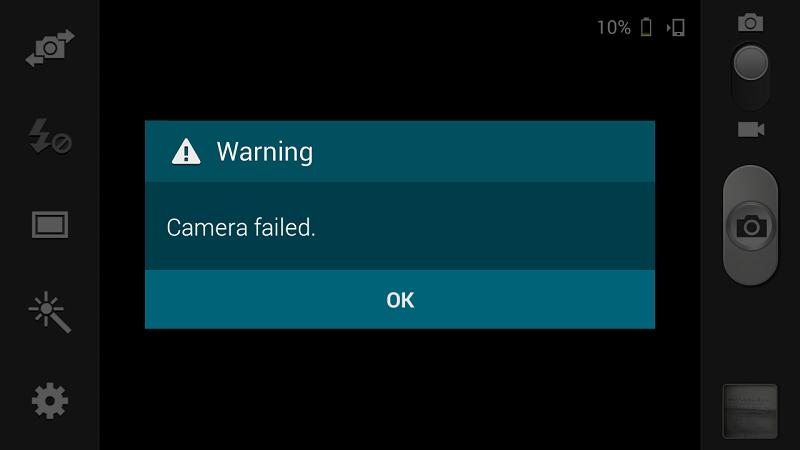
خطاي "Camera Failed" باعث نارضايتي بسياري از کاربران گوشي هاي گلکسي سامسونگ شده است که خوشبختانه اين علت بروز اين خطا معمولا يک مشکل نرم افزاري مي باشد و ارتباطي با خرابي سخت افزاري دوربين شما ندارد.
بنابراين اگر شما در جستجوي نحوه رفع اين مشکل مي باشيد در ادامه اين مطلب همراه ما باشيد.
در حالت کلي رفع اين مشکل معمولا باعث حذف عکس ها و ديگر اطلاعات شما نخواهد شد اما براي اطمينان خاطر قبل از شروع کار از تمامي اطلاعات خود بکاپ بگيريد مخصوصا در مراحلي که بازگشت به تنظيمات کارخانه (factory reset) مورد نياز باشد.
در ادامه به روش رفع خطاي "Camera Failed" در هريک از مدل هاي گلکسي سامسونگ خواهيم پرداخت.
رفع خطاي "Camera Failed" در گلکسي S7 و گلکسي S7 edge
تمام مراحل زير را به ترتيب انجام دهيد تا از طريق يکي از آنها موفق به رفع ارور دوربين شويد:
- گوشي را مجددا راهاندازي کنيد.
- اگر راهاندازي مجدد گوشي جواب نداد، از طريق منوي تنظيمات، حافظه cache و ديتاي اپليکيشن دوربين را با دنبال کردن مسير Settings > Applications > Application manager > Camera app پاک کنيد، حالا Force Stop را لمس نماييد و سپس از طريق منوي حافظه (Storage) گزينههاي Clear Data و Clear Cache را انتخاب کنيد.
- اگر پاک کردن اطلاعات اپليکيشن دوربين و حافظه پنهان موثر نبود، پارتيشن حافظه cache گوشي خود را پاک کنيد. گوشي را خاموش کنيد، دکمههاي پاور، هوم و ولوم بالا را همزمان فشار داده و نگه داريد تا زماني که لوگوي سامسونگ روي صفحه ظاهر شده و دستگاه به حالت ريکاوري برود. از کليد ولوم پايين براي اسکرول کردن و رسيدن به گزينه Wipe Cache Partition استفاده کنيد و سپس دکمه پاور را براي شروع کار فشار دهيد. پس از اتمام کار، گوشي خود را راه اندازي مجدد نماييد.
- اگر همه اين کارها موثر نباشند، احتمالا مشکل در ارتباط با Smart Stay است. تعدادي از کاربران گزارش دادهاند فقط زماني خطا براي دوربين اصلي گوشي رخ ميدهد که گزينه Smart Stay روشن باشد؛ احتمالا به اين دليل که همزمان دستگاه در حال استفاده از دوربين سلفي براي تشخيص نگاه شما به صفحه نمايش است. به منوي تنظيمات صفحه نمايش گوشي خود برويد و Smart Stay را خاموش کنيد تا مشکل به طور موقت حل شود. طبق اعلام سامسونگ، اين مشکل با بهروزرساني نرمافزاري برطرف خواهد شد.

رفع خطاي"Camera Failed" در گلکسي S8 و گلکسي S8 پلاس
با توجه به شباهت بسيار گلکسي s8 و گلکسي s7 پيشنهاد مي شود ابتدا مراحلي را که براي گلکسي s7 بيان شد, بررسي نماييد و در صورت عدم رفع مشکل مراحل زير را دنبال کنيد :
- گاهي اوقات برنامههاي منسوخ شده ميتوانند اين مشکل را ايجاد کنند؛ از بهروزرساني تمامي اپليکيشنها اطمينان حاصل کنيد؛ در فروشگاه نرمافزاري گوگل (Play store) از طريق قسمت “برنامهها و بازيهاي من” (My apps & games) تمامي اپليکيشنهاي خودتان را به روزرساني نماييد؛ حالا دوربين را امتحان کنيد.
- دستگاه را در حالت safe mode روشن کنيد؛ براي اين کار ابتدا دستگاه را خاموش کنيد، سپس دکمه پاور را نگه داريد تا لوگوي سامسونگ بر روي صفحه ظاهر شود. حالا دکمه ولوم را نگه داريد تا زماني که گوشي دوباره راه اندازي و عبارت ‘safe mode’ در گوشه پايين صفحه نمايش ظاهر شود. اگر خطاي “Camera Failed” در حالت safe mode رخ ندهد، بعضي از برنامههاي شخص ثالث باعث ايجاد مشکل شدهاند؛ برنامهها را يکي يکي حذف کنيد تا زماني که مشکل رفع شود؛ يا اين که به خاطر بياوريد مشکل مورد نظر دقيقا پس از نصب کداميک از اپليکيشنها ايجاد شده است.
رفع خطاي"Camera Failed" در گلکسي S6 و گلکسي S6 edge
گزارشهاي خطا در مورد دوربين گوشيهاي گلکسي S6 و گلکسي S6 Edge نادر هستند، اما برخي از کاربران دچار مشکل ميشوند. در اغلب موارد خطاي دوربين به علت يک اپليکيشن شخص ثالث به وجود ميآيد، بنابراين روشن کردن گوشي در حالت safe mode بهترين روش براي پيدا کردن عامل ايجاد مشکل است؛ براي اين منظور:
- گوشي را خاموش کنيد.
- کليد پاور را فشار داده و نگه داريد تا زماني که لوگوي سامسونگ ظاهر شود، سپس آن را آزاد کنيد و دکمه ولوم پايين را نگهداريد.
- حالا تلفن شما بايد در حالت safe mode راه اندازي مجدد شود.
اگر دوربين در اين حالت کار ميکند، شما مشکل سخت افزاري يا firmware نداريد، اما در غير اين صورت ممکن است نياز به فرستادن گوشي به نمايندگي خدمات پس از فروش باشد؛ با اين وجود، براي اين کار عجله نکنيد، مراحل بالا را تکرار کنيد، در بسياري از موارد بازگرداندن گوشي به تنظيمات کارخانه ميتواند مشکلات ياد شده را برطرف کند.

رفع خطاي"Camera Failed" در گلکسي S5
متاسفانه بايد به کاربران گلکسي S5 بايد بگوييم اين احتمال مي رود که علت بروز اين خطا در گوشي شما ايراد سخت افزاري باشد که در اين صورت براي تعمير يا تعويض دوربين خود مي توانيد با کارشناسان فني آوافيکس تماس بگيريد.
اما نگران نباشيد با توجه به نزديکي گلکسي S5 به S4 به احتمال بيشتر خطاي"Camera Failed" در گوشي شما نيز ممکن است با روش هاي مشابه گلکسي S3 و S4 برطرف مي گردد.
رفع خطاي"Camera Failed" در گلکسي S3 و گلکسي S4
در گوشيهاي گلکسي S3 و گلکسي S4 اين خطا بيشتر به دليل سنگين شدن اپليکيشن دوربين رخ ميدهد و در اغلب موارد به آساني قابل رفع است.
- مسير Settings > Applications Manager را دنبال کنيد و از اينجا به سمت چپ سوايپ کنيد تا به All Apps برسيد.
- اسکرول کنيد تا به اپليکيشن Camera برسيد و آن را انتخاب کنيد.
- حالا به ترتيب روي Force Stop ،Clear Cache و Clear Data ضربه بزنيد.
- نگران نباشيد، با اين کار عکسهاي تان پاک نميشوند اما تنظيمات دوربين به حالت اوليه برميگردد که ميتوانيد دوباره آنها را به حالت دلخواه تغيير دهيد.
- گوشي را دوباره راهاندازي و بررسي کنيد.
اگر کارهاي انجام شده موثر نبودند، دومين اقدام پاک کردن پارتيشن cache است؛ به ترتيب زير اقدام کنيد:
- گوشي را خاموش کنيد، دکمههاي پاور، هوم و ولوم بالا را همزمان فشار داده و نگه داريد.
- هنگامي که اولين ويبره را احساس کرديد دکمه پاور را رها کنيد اما همچنان 2 دکمه ديگر را نگهداريد.
- در صفحه ريکاوري با استفاده از کليد ولوم به Wipe Cache Partition برويد و آن را از طريق دکمه پاور انتخاب کنيد.
- با اين کار اطلاعات شما حذف نميشود، اما بايد مشکل رفع شده باشد.
اگر بازهم موفق به رفع خطا نشديد , پيشنهاد مي شود گوشي را به تنظيمات کارخانه برگردانيد يا همان ريست فکتوري کنيد.البته توجه داشته باشيد که حتما قبل از انجام اين کار از اطلاعات خود بکاپ تهيه کرده باشيد زيرا بعد از ريست فکتوري تمام اطلاعات شما حذف مي شوند.
در نهايت در صورتي که بازهم خطاي "Camera Failed" در گوشي شما برطرف نشد پيشنهاد مي شود برنامه دوربين را کاملا غير فعال کنيد يا ديگر از آن استفاده نکنيد و به جايش يک اپليکيشن دوربين خوب مانند Google Camera (براي اندرويد 4/4 به بالا ) نصب کنيد.
منبع: تعمير موبايل آوافيکس


 پرپر زدن صفحه نمایش Samsung Galaxy A70 و راه حل های رفع آن
پرپر زدن صفحه نمایش Samsung Galaxy A70 و راه حل های رفع آن حل مشکل وای فای Note 5
حل مشکل وای فای Note 5 رجیستر کردن موبایل وظیفه فروشنده است
رجیستر کردن موبایل وظیفه فروشنده است برای آنتن دهی بهتر موبایل چیکار کنیم؟
برای آنتن دهی بهتر موبایل چیکار کنیم؟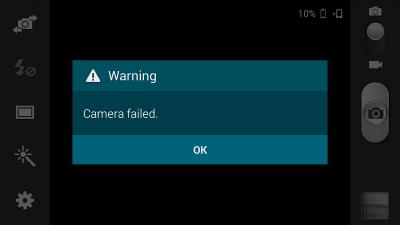 رفع خطای
رفع خطای